Protel99SE教程_教学版
Protel99SE教程第01章第03章

3.3 创建原理图元件库文件 3.4 设置工作环境
3.5 绘 制 元 件
一、绘制元件外形 二、放置元件引脚
3.6 设置元件属性 3.7 保 存 元 件
3.1 原理图元件库编辑器的启动
首先,要启动原理图元件库编辑器。 单击【Document】标签,进入设计文件夹 【Document】,执行菜单命令【File】/ 【New】或在工作区单击鼠标右键选择 【New】命令,出现【New Document】对 话框,
双击对话框中的【Schematic Library Document】图标,即可创建一个新的元件 库文件。默认的文件名为“Schlib1.lib”, 在工作窗口中该文件的图标上双击或在设 计浏览器中该文件的文件名上单击鼠标左 键,即可进入如图3-1所示的原理图元件库 编辑器。
Protel_99_SE_高校教师教程完成版

第一章Protel 99 SE基础1.1 Protel 99 SE概述1.2 Protel 99 SE基本操作1.3 设计组管理本章小结思考与练习11.1 Protel 99 SE概述Protel 99 SE(Second Edition)是Protel公司致力于Windows平台开发的第六代EDA设计软件,采用设计库管理模式,可以进行联网设计,具有很强的数据交换能力和开放性及3D 模拟功能,可以完成电路原理图设计、印制电路板设计等工作,可以设计32个信号层,16个电源、地线层和16个机械加工层。
是现在比较流行的Protel软件版本。
1.1.1 Protel 99 SE的运行环境、安装及卸载1.Protel 99 SE的运行环境软件环境:运行Protel 99 SE 的操作系统为Windows 98/Windows NT/Windows 2000或者更高版本操作系统。
硬件环境:运行Protel 99 SE系统的硬件环境,建议最好采用如下配置:CPU:Pentium Ⅱ1G以上。
内存:64MB以上。
硬盘:安装Protel 99 SE后,系统硬盘至少要有300M以上的空间。
显示卡:在16位颜色下分辨率要能够达到800×600,建议使用1024×768,17”显示器。
若对规模较大的电路板进行自动布线,如果CPU速度较慢,可以适当增加内存,内存最好在128MB以上,并且确保系统剩余资源在75%以上。
2.Protel 99 SE的安装步骤:(1)运行安装光盘中Protel 99 SE子目录下的Setup.exe文件,将显示第1个Protel 99 SE Setup 对话框,如图1.1所示。
图1.1 第1个Protel 99 SE Setup 对话框(2)单击“Next”按钮,将显示第2个Protel 99 SE Setup 对话框,如图1.2所示。
在该对话框中的“Name”文本框中输入用户名;“Company”文本框中输入单位名称;“Access Code”文本框中输入序列号。
Protel99se全套教程

Protel99se教程一:建立一個資料庫檔習Protel99 SE的第一步,是建立一個DDB檔,也就是說,使用protel99se進行電路圖和PCB設計,以及其他的資料,都存放在一個統一的DDB資料庫中的一,打開protel 99se後,選擇file功能表下的new功能表第二步:選擇新建的專案存放方式為DDB以及檔存放目錄第三步:新建好DDB檔後,我們就可裏邊的Documents目錄下第五步:可以新建SCH檔了,也就是電路圖設計專案第六步:新建後SCH項目後,在默認的一個protel99se元件庫中,可以選擇元件放到電路圖中了第七步:我們也可以選擇增加自己的元件庫------------------------------------------------------------------------------------------------------------------------------------------------------------------------------------------------Protel99se教程二:使用protel99se原理圖繪製使用protel99se繪製原理圖,首先要先設置一下顯示網格這一項去掉,這一個可以根據個個習慣,並不是一定需要這樣的,去掉prote99se的介面的View菜下,將visible Grid選中或取消,可以選擇是否顯示網格.下邊我們繪製一個簡單的原理圖,使大家熟悉一下protel99se的原理圖操作,這個SCH原理圖的所有元件,都可以在我們默認的原件庫中下載.一、將元件放進SCH原理圖中,並且設計元件的屬性第二步:設計元件的屬性,包括封裝,名稱,元件屬性等第三步:在protel99se中設計中,放入網路標號.在同一原理中,所有相同的網路標號,在圖紙中,表示同一網路結點第四步:設點電源地第五步:在protel99se中,我們放好元件,設計是電源和接地後,我們就可以畫線了如上圖所示,我們已經繪製了一個基本的SCH原理圖,這個原理包括了基本的電源,負載,以及接地,並且接好了線,下一課,我們將介紹如何時快速將這些圖,轉化為實際的PCB圖形Protel99se教程三:新建PCB檔以及PCB基本設定在上一課,我們繪製好SCH原理圖後,在這一節課開始,我們介紹,如何將SCH轉化成PCB文件,在這一節課,我們主要給大家講解,如果新建PCB檔以及載入封裝圖.第一步:在Documents目錄下,新建一個PCB檔,PCB檔即是我們存放PCB電路的檔第二步:在導航欄中,選擇Libraries這一項,這可以讓我們在導航欄中,顯示當前可以放的封裝庫,以供選擇第三步:流覽封庫以及增加protel99se封裝庫第四步:選擇封裝庫並且增加到當前PCB檔中:第五步:增加好封裝庫後,我們就要以選擇和使用些元件了第六步:在protel99se繪製PCB圖是,有一個單位的選擇,可以使用公制以及英制,可以如下圖切換,也可以命名便用protel99se 快捷健“Q”切換經過上邊的設置後,我們一步即可以將所繪的原理圖,轉成我們需要的PCB檔圖。
PROTEL99SE图文教程

多少次艰苦的开始,它一样爱过去!1.万事开头难,从建立一个 *.DDB 文件开始2.定义新建*.DDB的选项.GIF3.所有新建的文件一般放置在主文件夹中4.进入并新建*.SCH5.新建一个*.SCH文件(注意看一下那些中文的文字注释)6.添加新的零件库.GIF此时请添加我给大家提供的点击下载常用SCH零件>>下载后请用WINRAR解压软件进行解压7.下面这个就是具体的添加方法了8.做好这些我们就可以开始进行画一个漂亮的SCH格式的原理图了>>开始画原理图啦!首先要先设置一下,去掉讨厌的网格显示在这里我们利用先前添加好的SCH零件库做一个简单的SCH格式原理图,然后进行自动布线1.如何调出SCH零件进行并且进行属性设置2.如何正确的设置SCH零件的属性3.一个必须学会的操作,那就是网络标号的使用,SCH可不是单纯的画图板4.电源地的设置,这可是整个电气系统的半边天了5.连线工具,和网络标号的和网络标号左右一样,更直观一些,属于使用频率很高的工具6.到这里我们就已经画好一个简单的电子电路原理图了,它具备了电源、负载、电气连接关系,三个最基本的要素,下面我们来看看如何把它快速的变成PCB电路板!>>1.在Documents目录下新建一个*.PCB文件,这样做的目的是要让*.SCH和*.PCB在同一目录下2.添加自动布线要用到的封装库3.添加我给大家准备的用于教学的封装库,点击下载它,下载后用WINRAR解压4.这是添加好后的效果5.一定要把尺寸单位转换一下,英制实在是不爽到这里准备工作就做好了,进入SCH到PCB的转变>>1.先看看SCH中都有什么零件2.就是这个选项了,一个革命性的强大功能3.注意看一下中文注释4.如果遇到这个问题,说明SCH的里面还存在小的问题,注意看中文注释5.这是成功导入后的显示方面的一些技巧6.一些常用的技巧,补充一点,如要旋转元件的话,只要用鼠标按住元件然后按压键盘“空格键”即可7.画一个PCB的外型框8.做一个自己要的外型框,然后把PCB零件封装移动到里面去到了这里,我们就可以进入自动布线的操作了>>终于到自动布线啦!1.可以先看看尺寸是不是合适2.对元件进行一下布局,就是用鼠标拖动元件而已,键盘的“空格键”负责翻转元件3.自动布线之前要校验一下,看看是不是有错误!4.可以开始自动布线了5.这是自动布线之前的最后一步6.自动布线完成了,到这里你已经完成了对PROTEL99SE的一次快速穿越!下一步我们来看看SCh零件库中零件是如何创建出来的,用系统自带的零件库就是二个字“不爽”学会自己做SCH零件才能玩的随心所欲学会自己做PCB封装我们才能纵横四海做SCH零件了,很关键的一步,自力更生才可能走得更远!1.先来打开SCH文件,选中教学提供的那个SCH零件库,然后选编辑,进入SCH零件编辑器2.在这个现有的库中新建一个SCH零件3.先以做一个SCH电阻零件为例子说明一下,请注意看图中所有的中文注释!4.要注意SCH零件的管脚的电气连接有效点是有讲究的!仔细看一下下面这个图,注意看中文注释!5.用这个方法可以给零件库中的零件改名字6.最后是保存你的所有劳动成果,要提取的你的新零件需要重新启动PROTEL99SE到这里,我们已经学会了如何来做SCH零件了,下面我们再来看看如何做一个PCB封装>>1.打开在前几课已经做过的PCB,选择那个我给大家提供的封装库,然后按着图选择编辑按纽就进入了PCB封装编2.先把制式转换一下,改为公制3.新建一个PCB封装2.4.之后会出现这个对话框,是一个傻瓜精灵,选择取消,因为我们要做一个完全属于自己的封装5.注意:在做之前一定要把封装的起始位置定位成绝对中心,否者做好后的封装无法正常调用!6.如果对默认的封装名不满意,就需要改一个自己喜欢的7.这个是用来设置网格的标准,属于是个人喜好问题8.这个就是执行上一步后的对话框X9.可以开始做封装了,注意哪些中文注释,核心问题就是焊盘的名称,但愿你还记得做SCH零件的重点>>10.用这个功能可以知道我们做的封装的尺寸是不是精确的恭喜恭喜! 到这里,你已经学会了PROTEL的基本操作,剩下的是一些的特殊技巧和高级设置了>>前面我们走马观花的对SCH做了一些操作,这回我们来看看SCH中的一些高级设置和操作技巧1.看看如何对SCH的操作环境做一下合理的设置:2.这是对一些单方向3脚零件的反转技巧操作3.PROTEL本身也带有非常丰富的元件库,现在我们来看看如何来自动搜索出这些零件5.关闭PROTEL99SE时的技巧,如果你的电脑配置一般,分步的关闭可以避免死机和丢失你的成果关键操作是鼠标右键>>Close6.这是科学管理文件的典范,如果你的内存不是非常大,注意不要打开太多的并行任务7.文件做好后你会发现DDB的文件个头很大,同时你可能最需要里面的部分文件,如何做呢?那就是先导出然后再用压缩软件压缩!在PCB中,如何校验和查看PCB单个的网络连接情况1.这是一个很有用的功能,请注意看那些白色的线!2.变白的方法在PCB中给PCB补泪滴的具体操作仔细看这里,我们将学会做给PCB补泪滴的具体操作在PCB中给PCB做覆铜的具体操作这里我们可以知道给PCB做覆铜是多么的简单在PCB中如何找到我们要找的封装在PCB中如何找到我们要找的封装在PCB中如何打印出中空的焊盘(这个功能对于热转印制板比较有用) 让我们打印出中空的焊盘,这是一个关于热转印支PCB板的操作看看什么是热转印制板>>如何在PCB文件中加上漂亮的汉字在PCB文件上面加上汉字一直都是很多网友比较感兴趣的事情。
Protel99se操作技巧指南
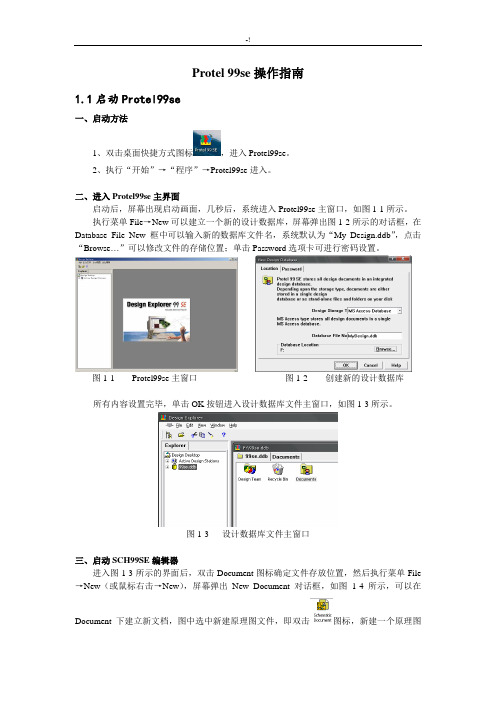
Protel 99se操作指南1.1启动Protel99se一、启动方法1、双击桌面快捷方式图标,进入Protel99se。
2、执行“开始”→“程序”→Protel99se进入。
二、进入Protel99se主界面启动后,屏幕出现启动画面,几秒后,系统进入Protel99se主窗口,如图1-1所示。
执行菜单File→New可以建立一个新的设计数据库,屏幕弹出图1-2所示的对话框,在Database File New 框中可以输入新的数据库文件名,系统默认为“My Design.ddb”,点击“Browse…”可以修改文件的存储位置;单击Password选项卡可进行密码设置。
图1-1 Protel99se主窗口图1-2 创建新的设计数据库所有内容设置完毕,单击OK按钮进入设计数据库文件主窗口,如图1-3所示。
图1-3 设计数据库文件主窗口三、启动SCH99SE编辑器进入图1-3所示的界面后,双击Document图标确定文件存放位置,然后执行菜单File →New(或鼠标右击→New),屏幕弹出New Document对话框,如图1-4所示,可以在Document下建立新文档,图中选中新建原理图文件,即双击图标,新建一个原理图文件,如图1-5所示,系统默认原理图文件名为Sheet1,此时可以直接修改原理图文件名,图中改为AMD。
图1-4 新建文件对话框图1-5 新建原理图文件双击原理图文件图标,系统进入原理图编辑器。
(用相同的方法新建印制板等文件)。
印制板文件,印制板库文件,原理图库文件。
四、原理图编辑器图1-6所示为原理图编辑器,包括主菜单、主工具栏、设计管理器、工作窗口、状态栏等。
图1-6 原理图编辑器1.2绘制原理图一、新建原理图文件,打开原理图编辑器二、设置图纸尺寸与栅格尺寸1、图纸设置进入SCH99SE后,一般要先设置图纸参数。
图纸尺寸是根据电路图的规模和复杂程度而定的,设置合适的图纸是设计好原理图的第一步,图纸尺寸设置方法如下。
一步一步学习Protel99SE:第三课 Protel 99 SE原理图元件库编辑

一步一步学习Protel99SE:第三课Protel 99 SE原理图元件库编辑3.1 启动元件库编辑器3.2 元件库管理器的使用Component区:用于选择要编辑的元件。
Group区: 用于列出与Component区中选中元件的同组元件,同组元件指外形相同、管脚号相同、功能相同,但名称不同的一组元件集合,它们的元件封装相同。
Add按钮:加入新的同组元件Del按钮:删除列表框中选中的元件。
Update Schematics按钮:使用库中新编辑的元件更新原理图中的同名元件。
Description按钮:单击该按钮,屏幕弹出元件信息编辑对话框,用于设置元件的默认标号、封装形式(可以有多个)、元件的描述等信息。
Pins区: 列出在Component区中选中元件的管脚。
Sort by Name:选中则管脚按管脚号由小到大排列。
Hidden Pins:在屏幕的工作区内显示元件的隐藏管脚。
Mode区: 作用是显示元件的三种不同模式,即Normal、De-Morgan和IEEE模式。
以元件DM7400为例,它的三种模式下的显示图形如图3-5所示。
3.3 绘制元件工具3.3.1 常用Tools菜单Tools菜单中常用的元件设计命令如下。
New Component:在编辑的元件库中建立新元件。
Remove Component:删除在元件库管理器中选中的元件。
Rename Component:修改所选中元件的名称。
Copy Component:复制元件。
Move Component:将选中的元件移动到目标元件库中。
New Part:给当前选中的元件增加一个新的功能单元。
Remove Part:删除当前元件的某个功能单元。
Remove Duplicates:删除元件库中的同名元件。
3.3.2 绘图工具栏3.3 绘制新元件制作新元件的一般步骤如下。
⑴新建一个元件库。
⑵设置工作参数。
⑶修改元件名称。
⑷在第四象限的原点附近绘制元件外形。
protel99se教程
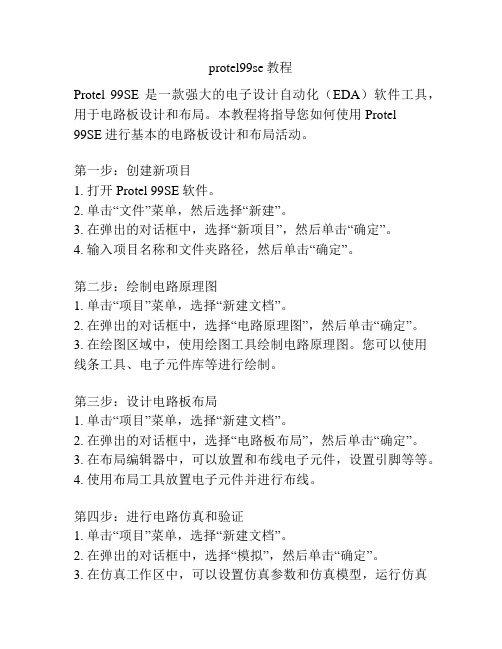
protel99se教程Protel 99SE是一款强大的电子设计自动化(EDA)软件工具,用于电路板设计和布局。
本教程将指导您如何使用Protel99SE进行基本的电路板设计和布局活动。
第一步:创建新项目1. 打开Protel 99SE软件。
2. 单击“文件”菜单,然后选择“新建”。
3. 在弹出的对话框中,选择“新项目”,然后单击“确定”。
4. 输入项目名称和文件夹路径,然后单击“确定”。
第二步:绘制电路原理图1. 单击“项目”菜单,选择“新建文档”。
2. 在弹出的对话框中,选择“电路原理图”,然后单击“确定”。
3. 在绘图区域中,使用绘图工具绘制电路原理图。
您可以使用线条工具、电子元件库等进行绘制。
第三步:设计电路板布局1. 单击“项目”菜单,选择“新建文档”。
2. 在弹出的对话框中,选择“电路板布局”,然后单击“确定”。
3. 在布局编辑器中,可以放置和布线电子元件,设置引脚等等。
4. 使用布局工具放置电子元件并进行布线。
第四步:进行电路仿真和验证1. 单击“项目”菜单,选择“新建文档”。
2. 在弹出的对话框中,选择“模拟”,然后单击“确定”。
3. 在仿真工作区中,可以设置仿真参数和仿真模型,运行仿真并查看结果。
第五步:生成Gerber文件1. 单击“文件”菜单,选择“发布”。
2. 在弹出的对话框中,选择“Gerber文件”,然后单击“确定”。
3. 设置Gerber文件生成的选项,并选择生成的文件夹路径,然后单击“确定”。
通过以上步骤,您可以使用Protel 99SE进行基本的电路板设计和布局。
请注意避免使用重复的标题文字来保持文档整洁和清晰。
Protel99SE教程-教学版

用于设计电路板和放置元件的区域。
工具栏
提供常用命令的快速访问按钮。
面板
提供各种视图和编辑选项,如元件库、属性、 设计规则检查等。
文档组织与管理
新建项目
创建一个新的电路板设计项目 。
打开项目
打开一个已存在的电路板设计 项目。
保存项目
将当前电路板设计项目保存到 磁盘上。
关闭项目
关闭当前电路板设计项目,并 释放与之关联的资源。
。
它提供了完整的电路板 设计解决方案,包括原 理图设计、电路仿真、 PCB布局和布线等功能
。
Protel99se支持多种设 计输入方式,如原理图 、电路图和布局图等, 方便用户进行电路板设
计。
软件特点
高效的设计流程
Protel99se采用直观的图形界面,使得用户能够快速上手并完成电 路板设计。
强大的电路仿真功能
模拟与数字协同设计
在混合信号电路设计中,需要同时考虑模拟和数字 电路的设计,确保两者之间的协调和兼容性。
信号转换与接口设计
在混合信号电路中,模拟和数字信号需要进 行转换和接口设计,以确保信号的正确传输 和处理。
多板设计
多板设计概述
多板设计是指将一个完整的电路系统分散到多个电路板上,以提 高系统的可扩展性、可靠性和性能。
可以对元件属性进行编辑和修 改,以满足电路设计的需求。
元件库的加载和使用是电路原 理图设计的基础,能够大大提 高设计效率。
元件放置与连线
01
02
在电路原理图编辑区中, 单击鼠标左键放置元件, 拖拽调整元件位置。
使用线条工具进行连线, 根据电路原理图的要求 进行布局和调整。
03
可以使用网络标号、总 线和总线分支等工具进 行辅助连线,提高工作 效率。
- 1、下载文档前请自行甄别文档内容的完整性,平台不提供额外的编辑、内容补充、找答案等附加服务。
- 2、"仅部分预览"的文档,不可在线预览部分如存在完整性等问题,可反馈申请退款(可完整预览的文档不适用该条件!)。
- 3、如文档侵犯您的权益,请联系客服反馈,我们会尽快为您处理(人工客服工作时间:9:00-18:30)。
4.3 生成电气规则测试报告
执行菜
单命令
【Tools】
/
【ERC
…】
4.4 其他报表文件
还可以生成该设计的所有内部文件的列表, 生成的方法可以执行菜单命令【Reports】 /【Design Hierarchy】,之后会生成后缀 为*.rep的文件并在当前的窗口中自动打开。 在该设计系统中可以看到如图4-35所示的 文件。 还可以执行【Reports】/【Cross Reference】生成如图4-36所示的*.xrf文 件。
Protel 99 SE使用
第5章
5.1 5.2 5.3 5.4 5.5 5.6 5.7 5.8
(8)Hidden Pins:是否显示元件的隐 藏引脚。 (9)Hidden Fields:是否显示“Part Fields 1-8” 、 “ Part Fields 9-16” 选项卡中的元件数据栏。 (10)Field Name:是否显示元件的数 据栏名称。
在元件的某一 属性上双击鼠 标左键,则会 打开一个针对 该属性的对话 框。如在文字 “U?”上双 击,由于这是 Designator流 水序号属性, 随后出现对应 的Part Designator对 话框,如图225所示。
2.2.5 装入元件库
首先,打开原理图管理浏览器。在工作 窗口为原理图编辑器窗口的状态下,单击 设计管理器顶部的【Browse Sch】标签即 可打开原理图管理浏览器窗口,如图2-13 所示。
单击【Add/Remove】按钮,出现如图214所示的添加/删除元件库对话框。
2.3 放 置 元 件
2.4 绘制原理图
2.4.1 画导线 执行画导线命令的方法可以有以下几种。 1. 单击画原理图工具栏中的画导线按钮。 2. 执行菜单命令【Place】/【Wire】, 如图2-26所示。 3. 按快捷键【P】/【W】。
2.4.2 利用网络标号实现电气连接
在电路图中,有些本该连接的元件 之间是悬空的,取而带之的是有标号的 引出线段,这实际上是一种利用网络标 号实现电气连接的方法。网络标号实际 意义就是一个电气节点,具有相同网络 标号的元件引脚、导线、电源及接地符 号等具有电气意义的图件,在电气关系 上是连接在一起的。
2.印制电路板设计系统
它是一个功能强大的印制电路板设计 编辑器,具有非常专业的交互式布线 及元件布局的特点,用于印制电路板 (PCB)的设计并最终产生PCB文件, 直接关系到印制电路板的生产。 Protel 99 SE的印制电路板设计系统 可以进行多达32层信号层、16层内部 电源/接地层的布线设计,交互式的元 件布置工具极大地减少了印制板设计 的时间。
元件列表主要包括元件的名称、序号、
封装形式。这样可以对原理图中的所
有元件有一个详细的清单,以便检查,
校对。
执行菜单命令【Report】/【Bill
of Material】。
3种列表元件定义格式分别为: Protel格式,文件后缀名为*.bom;
电子表格可调用格式,文件后缀名为 *.csv; Protel99的表格格式,文件后缀名为 *.xls。
3.1 原理图元件库编辑器的启动
首先,要启动原理图元件库编辑器。 单击【Document】标签,进入设计文 件夹【Document】,执行菜单命令 【File】/【New】或在工作区单击鼠 标右键选择【New】命令,出现【New Document】对话框。
双击对话框中的【Schematic Library
1.2 Protel 99 SE的运行环境
1.运行Protel 99 SE的推荐配置 CPU:≥Pentium II 400及以上PC机 内存:≥64M 显卡:支持800×600×16位色以上显 示 光驱:≥24倍速
2.运行环境
Windows NT/95/98及以上版本操作系
统。
由于系统在运行过程中要进行大量
的运算和存储,所以对机器的性能要
求也比较高,配置越高越能充分发挥
它的优点。
1.3
Protel 99 SE的操作环境及特点
专题数据库管理环境 原理图设计环境
1.3.1 1.3.2
1.分层次组织设计功能 2.强大的元件及元件库的组织、编辑功能 3.方便的连线工具 4.高效、便捷的编辑功能 5.电气设计检测功能 6.与印制电路板的紧密连接 7.自定义原理图模块 8.强大而完善的输出功能
2.5 绘制原理图的方法总结
原理图的绘制并不复杂,主要是要 学会熟练运用,要熟悉工具栏上的按 钮和元件库的一些常用元件。 这里要着重提出的是关于画面的 管理的问题。在前面的内容中没有做 特别的介绍,而关于画面的管理对于 整个绘制过程又是非常重要的。
第3章 制作原理图元件
3.1 3.2 3.3 3.4 3.5 3.6 3.7 原理图元件库编辑器的启动 制作元件前的准备 创建原理图元件库文件 设置工作环境 绘 制 元 件 设置元件属性 保 存 元 件
2.2.3 启动原理图编辑器
双击【Document】图标,执行 菜单命令【File】/【New】,如图 2-8所示。或者在空白处单击鼠标 右键,选择【New】会出现如图2-9 所示的选择类型对话框。
在图2-9所示的对话框中单击
【Schematic Document】图标,选中
原理图编辑器图标,单击【OK】按钮
3.3 3.4 3.5
创建原理图元件库文件 设置工作环境 绘 制 元 件
一、绘制元件外形
二、放置元件引脚
3.6 3.7
设置元件属性 保 存 元 件
4.产 生 报 表
4.1 生成网络表文件 生成网络表文件的方法可以执
行菜单命令【Design】/【Create
Netlist】。
4.2 生成元件列表文件
创建原理图设计文件
如果在此之前用户没有打开任何设 计数据库,可以选择主菜单区的 【File】/【New】选项 。 如果在此之前已经打开了一个或多 个设计数据库,可以选择主菜单区的 【File】/【New Design】选项,单击 鼠标或按回车键即可。按照上面的操 作将弹出如图2-5图所示的窗口。
被选中的元件逆时针旋转90°。 【X】键:使元件左右对调。 【Y】键:使元件上下对调。
2.3.5 改变元件属性
【Attributes】选项卡中的内容较为 常用,它包括以下选项。 (1)Lib Ref:在元件库中定义的元 件名称,不会显示在绘图页中。
(2)Footprint:封装形式,应该输 入该元件在PCB库里的名称。
原理图设计
原理图设计的步骤 绘制原理图前的必要准备 放 置 元 件 绘制原理图 绘制原理图的方法总结 原理图文件的管理
2.1 原理图设计的步骤
开始 环境设置
放置、调整元件
放置、调整布线
存盘
整体编辑
输出报表
输出打印
结束
2.2 绘制原理图前的必要准备
2.2.1 启动Protel 99 SE
2.2.2
1.3.3
印制电路板设计环境
1.丰富的设计规则 2.易用的编辑环境 3.智能化的交互式手工布线 4.丰富的封装元件库及便简的元件库
编辑和组织操作
5.智能化的基于形状的自动布线功能
6.可靠的设计校验
1.4
电路板设计的基本步骤
一般而言,设计电路板最基本的过程可
以分为以下3大步骤。 1.电路原理图的设计 电路原理图的设计主要是用Protel 99
执行以上任何一种操作,都会打开 如图2-20所示的对话框。
输入所需元件的名称,然后单击
【OK】按钮或按【Enter】键确认,即 可出现相应的元件跟随光标的移动而
移动的情形。
2.3.3 元件的删除
可以执行菜单命令【Edit】/ 【Delete】,当光标变为十字形状后, 将光标移到想要删除的元件上,单击 鼠标左键,即可将该元件从工作平面 上删除。 选中所要删除的多个元件,然后执 行菜单命令【Edit】/【Clear】。
2.3.1
利用浏览器放置元件
在如图2-17所示中的【Browse】选 项的下拉式选框中,选中【Libraries】 项。 然后单击列表框中的滚动条,找出 元件所在的元件库文件名,单击鼠标 左键选中所需的元件库;再在该文件 库中选中所需的元件。
2.3.2 利用菜单命令放置元件
具体的实现方法有下面4种。 执行菜单命令【Place】/【Part】。 直接单击鼠标右键,在浮动菜单上选 择“Place Part”。 直接点击电路绘制工具栏上的按扭。 使用快捷键【P】/【P】。
1.原理图设计系统
这是一个易于使用的具有大量元件库 的原理图编辑器,主要用于原理图的 设计。它可以为印制电路板设计提供 网络表。该编辑器除了具有强大的原 理图编辑功能以外,其分层组织设计 功能、设计同步器、丰富的电气设计 检验功能及强大而完善的打印输出功 能,使用户可以轻松完成所需的设计 任务。
SE的原理图设计系统来绘制电路原理图。
2.产生网络报表 网络表可以从电路原理图中获得,同时 Protel 99 SE也提供了从电路板中提取网络 表的功能。 3.印制电路板的设计 印制电路板的设计主要是利用Protel 99 SE的PCB设计系统来完成印制电路板图的绘 制。
第2章
2.1 2.2 2.3 2.4 2.5 2.6
同时它还包含一个具有专业水准的PCB 信号完整性分析工具、功能强大的打 印管理系统、一个先进的PCB三维视图 预览工具。 此外,Protel 99 SE还包含一个功能 强大的基于SPICE 3f5的模/数混合信 号仿真器,使设计者可以方便地在设 计中对一组混合信号进行仿真分析。 同时,它还提供了一个高效、通用的 可编程逻辑器件设计工具。
